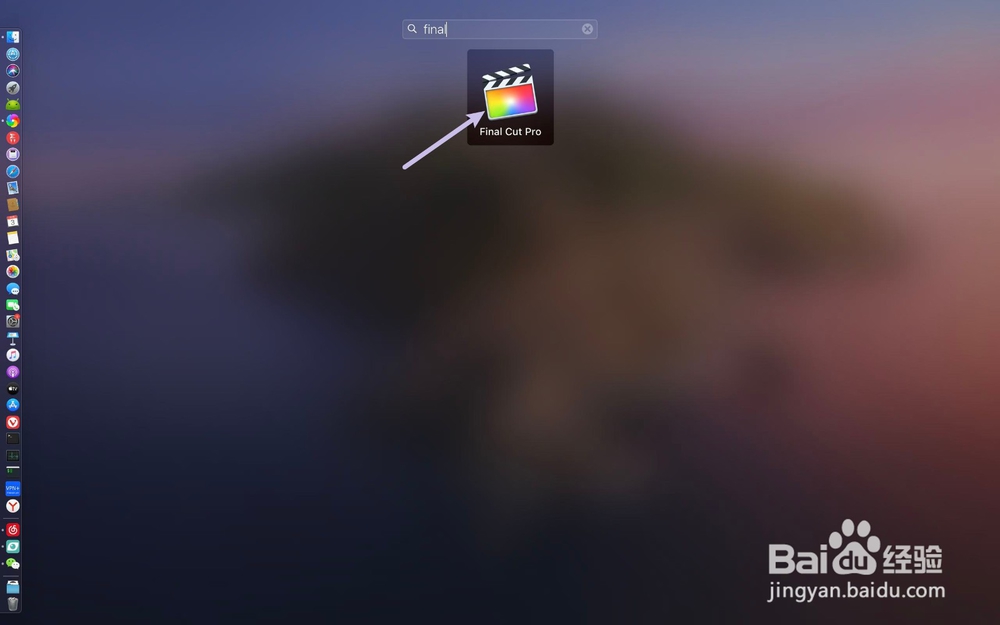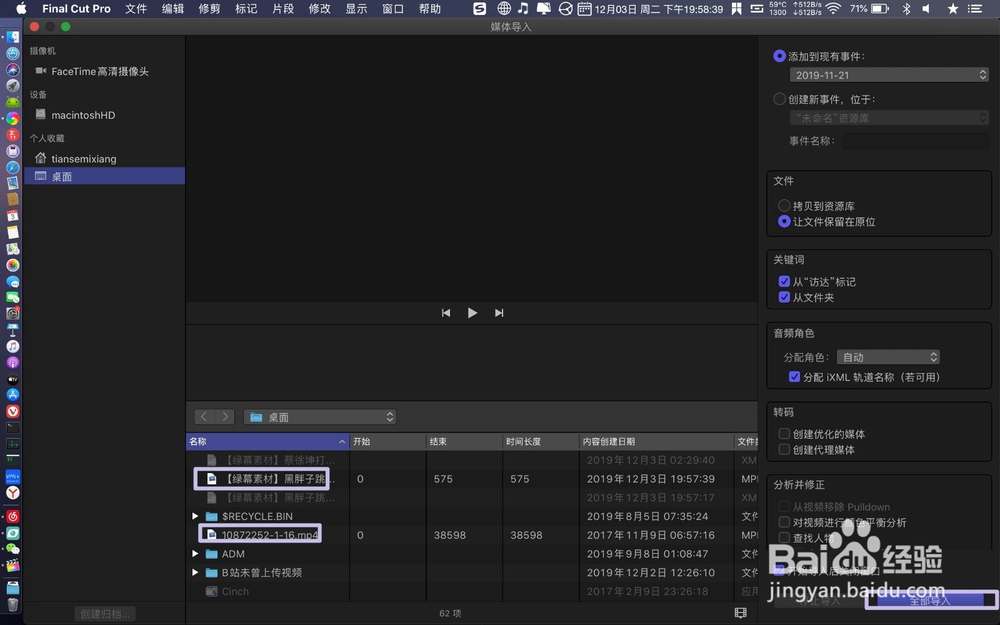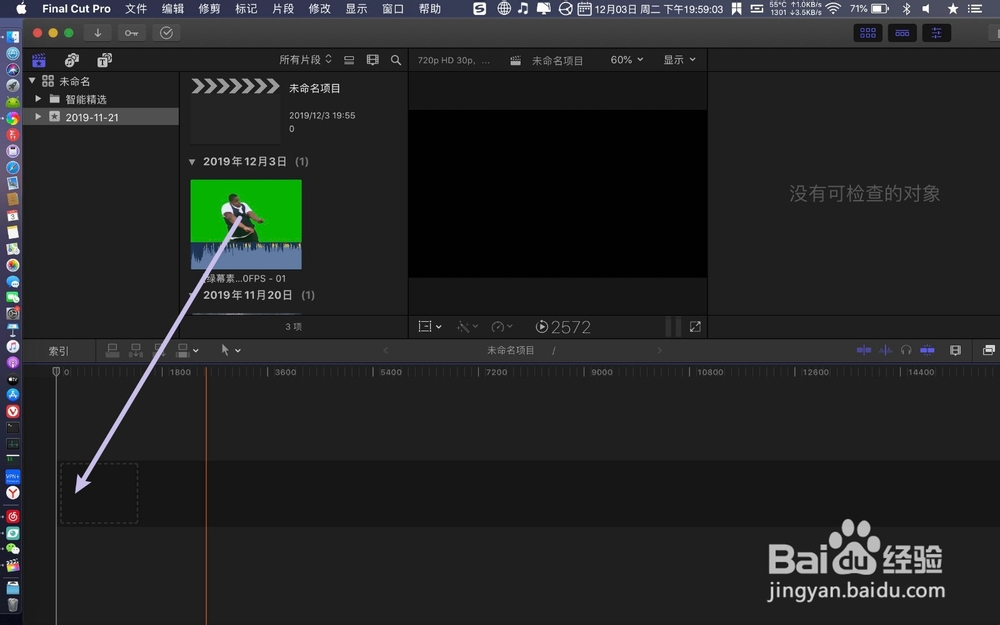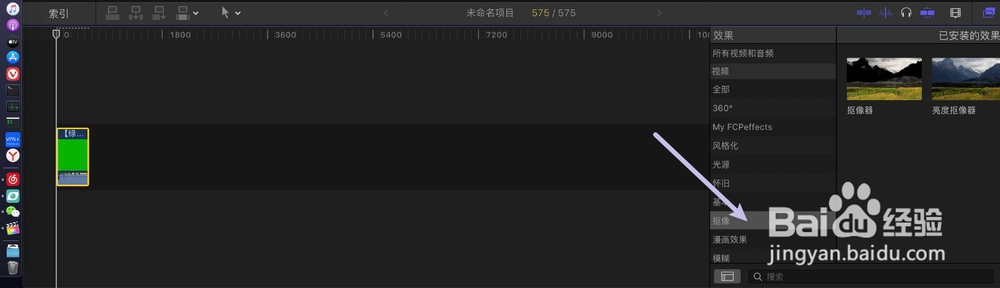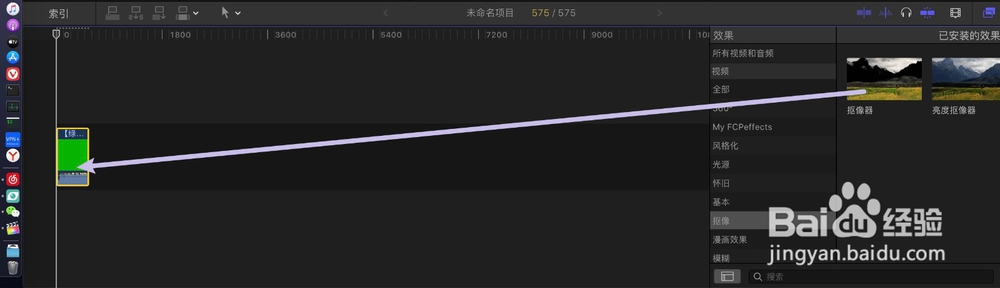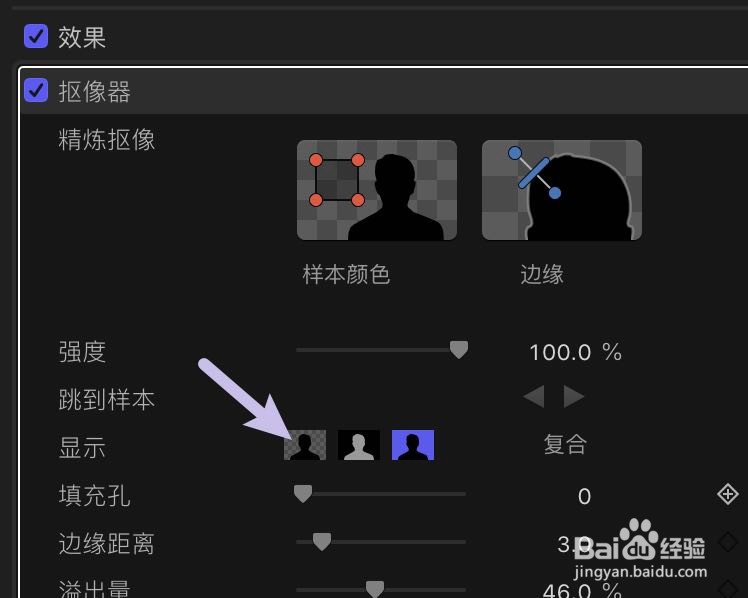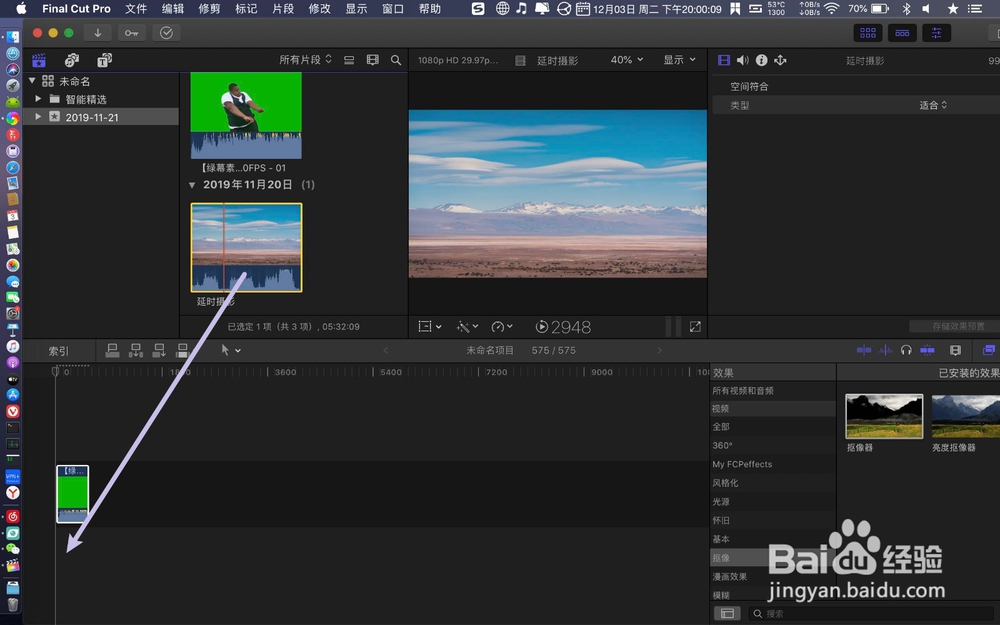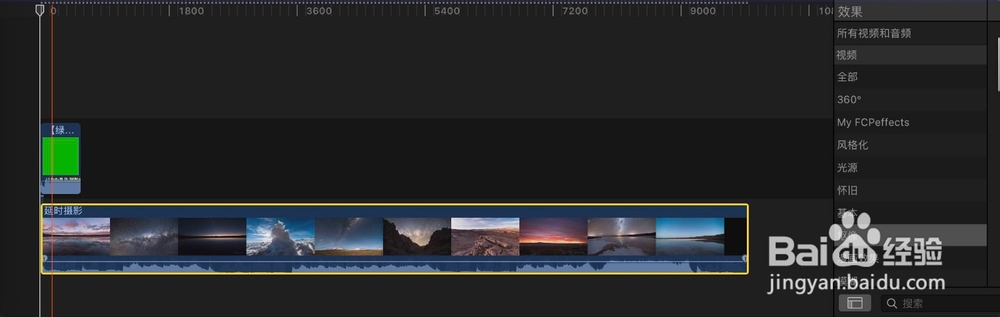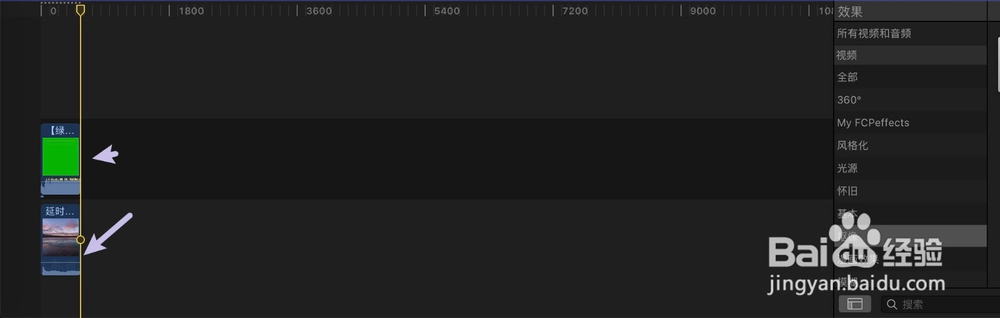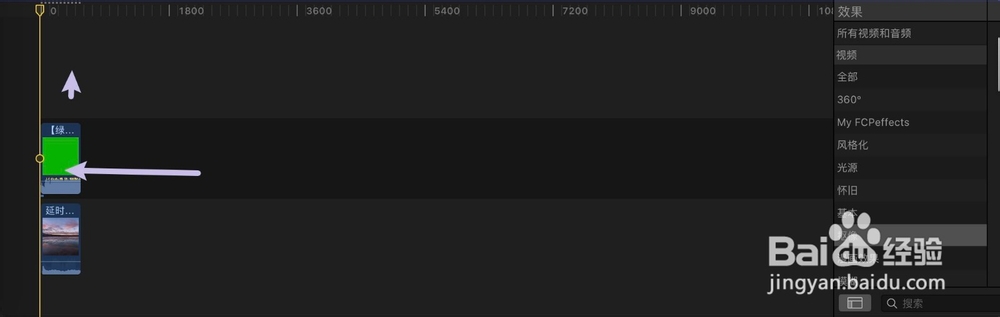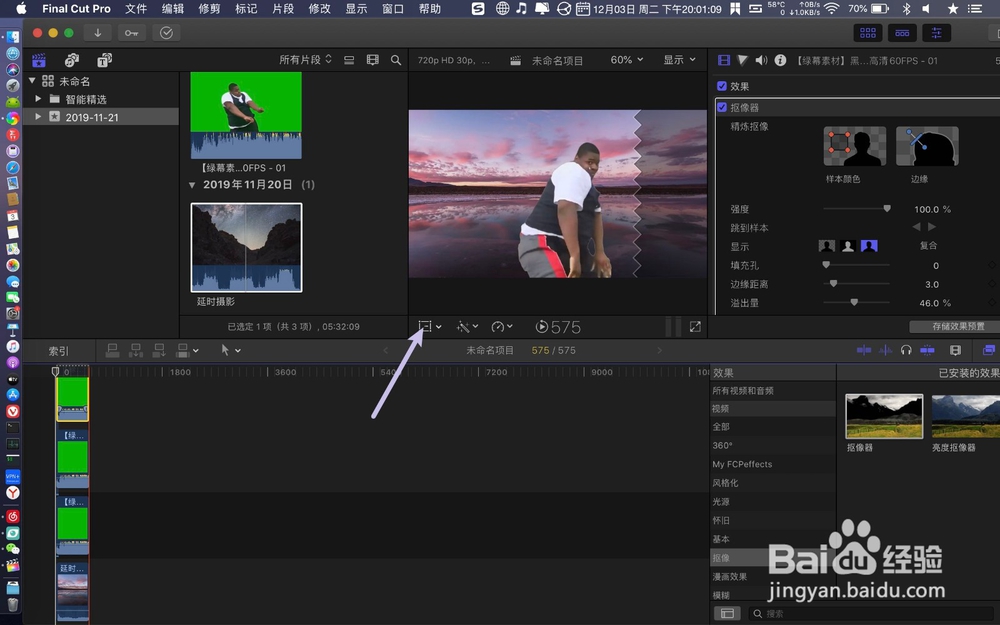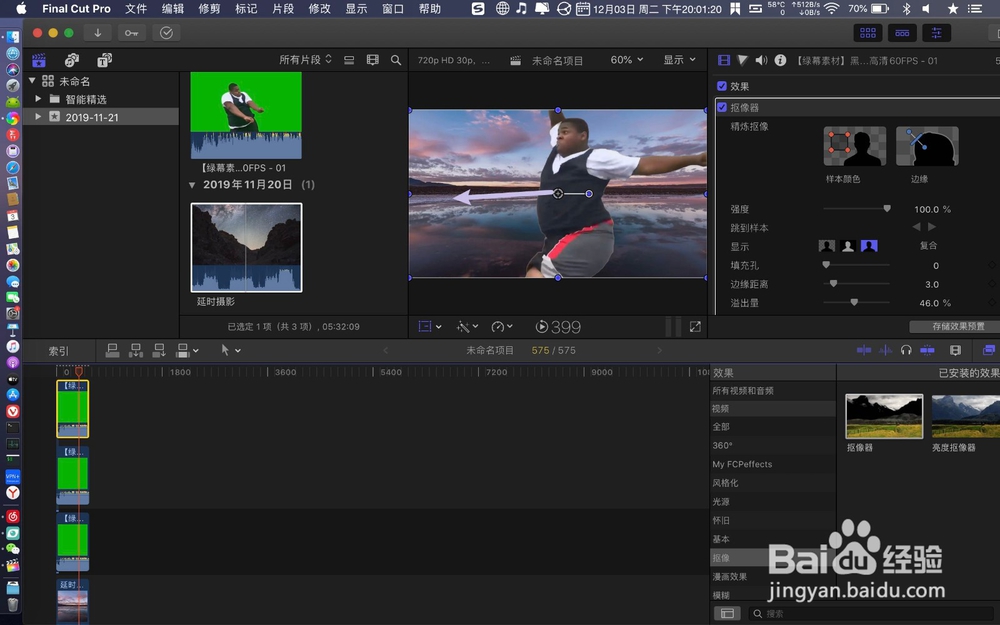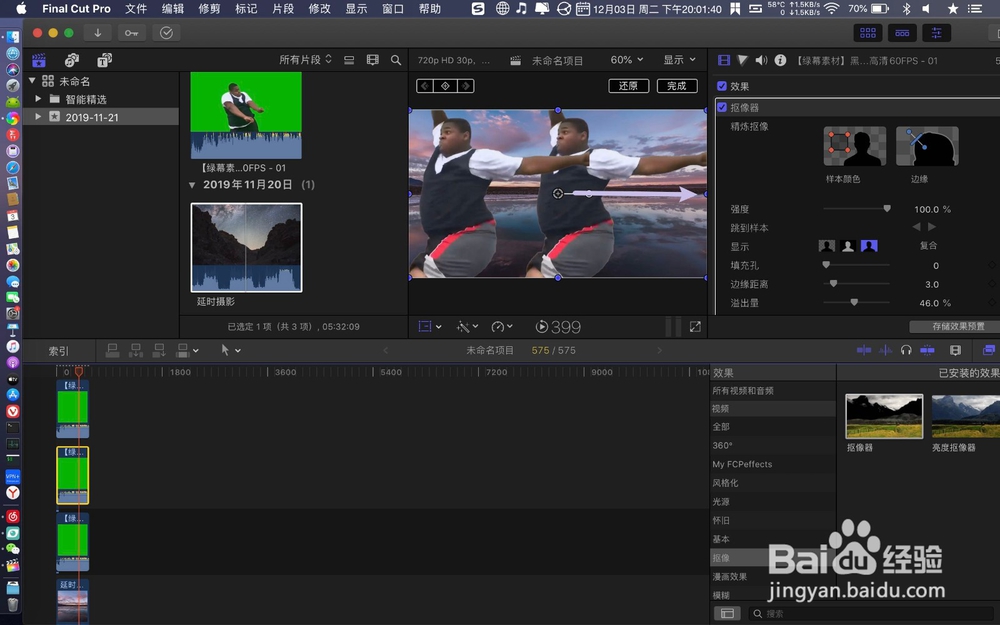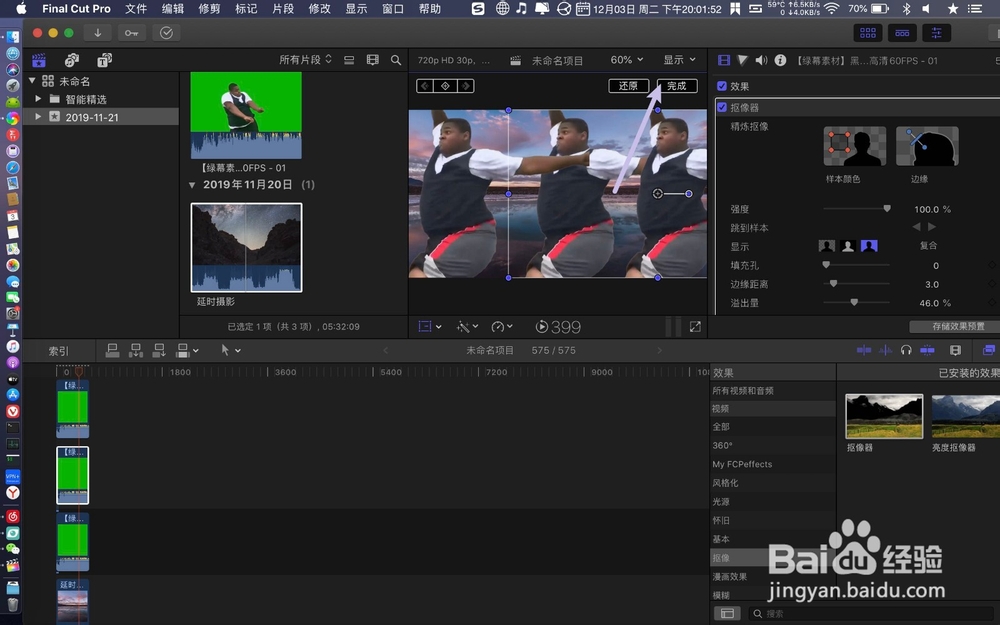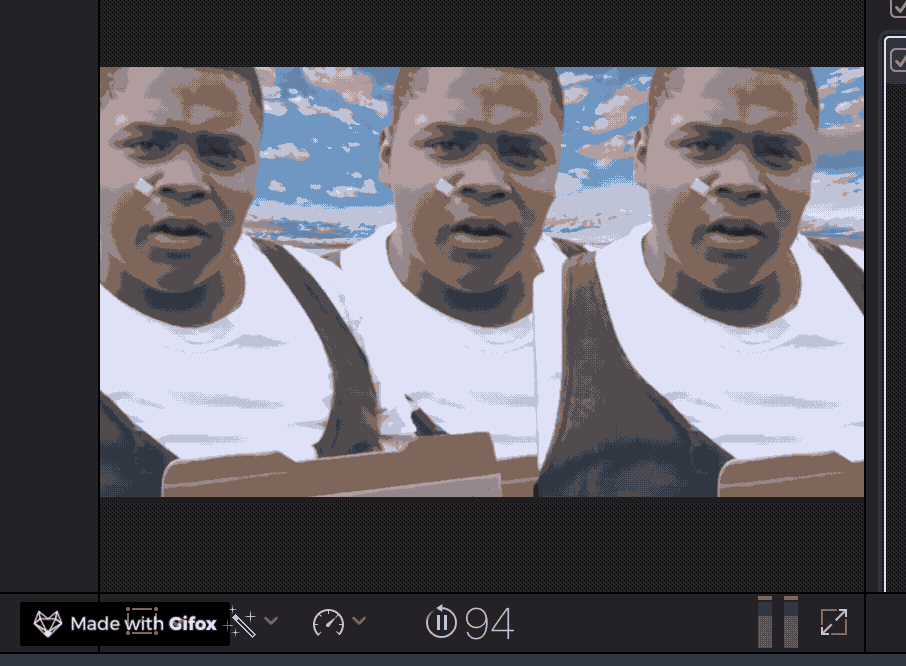finalcutpro怎样制作一人变多人视频
1、要制作一个变多人的,那么先拍摄好绿幕素材,并导入到Mac桌面。跟我,打开final。
2、跟我,按⌘+i,导入绿幕素材以及背景视频素材,把素材拖时间轴上。
3、点击效果器,点击抠像。
4、抠像器拖到绿幕视频,点击检查器第一个头像。
5、那么绿幕去掉,把背景视频拖到时间轴绿幕视频最下面。
6、把时间线移到绿幕尾部,按option+】,修剪背景视频。
7、点击绿幕视频按opt坡纠课柩ion向上拖,拖一次得到一个人,两次得到两个人,以此类推。你要制作多少个人就拖移多少次。
8、跟着点击时间轴最上方的素材,在预览窗上按锚点往左边拖动。
9、点击时间轴第二个绿幕素材,在预览窗按锚点往屏幕右侧移动。
10、然后点击完成,那么就制作好了一人变多人的视频。
声明:本网站引用、摘录或转载内容仅供网站访问者交流或参考,不代表本站立场,如存在版权或非法内容,请联系站长删除,联系邮箱:site.kefu@qq.com。